
Illustratorでよく使う罫線をキーボードショートカットで設定する(w/ Keyboard Maestro)
よく使う罫線をキーボードショートカットでサクっと設定できるとスピーディです。
自分の場合、次のような罫線を用意しています。
実線、0.25pt(option + F1)
破線、0.5pt(option + F2)
実線+矢印、3pt(option + F3)
ドット点線、1pt(option + F4)
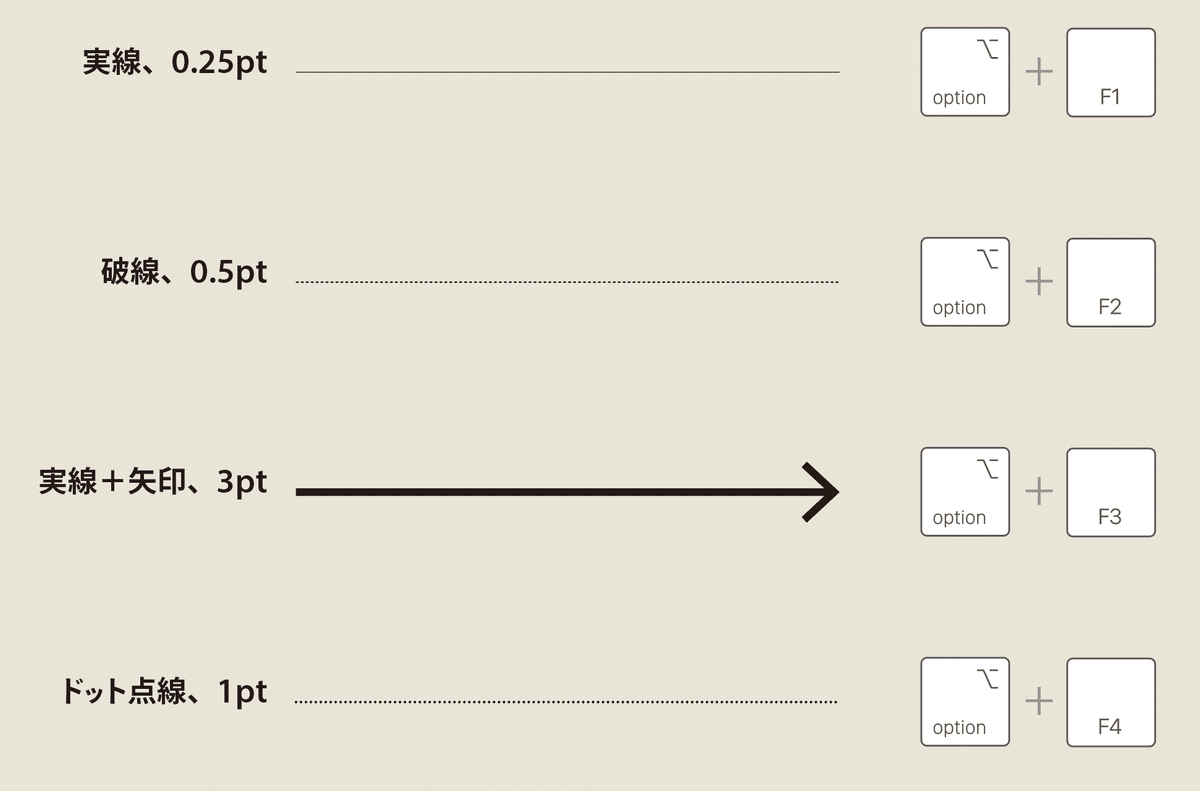
ドキュメントカラーがCMYKのときにはK100、RGBのときにはR0G0B0になり、ダブルタップで白になります。
線幅などを変更したい場合
アクション内の値を変更すれば、線幅、破線、線端を変更できます。
selObjs[i].strokeColor = targetColor // 線の色を指定
selObjs[i].strokeDashes = [];
selObjs[i].strokeCap = StrokeCap.BUTTENDCAP;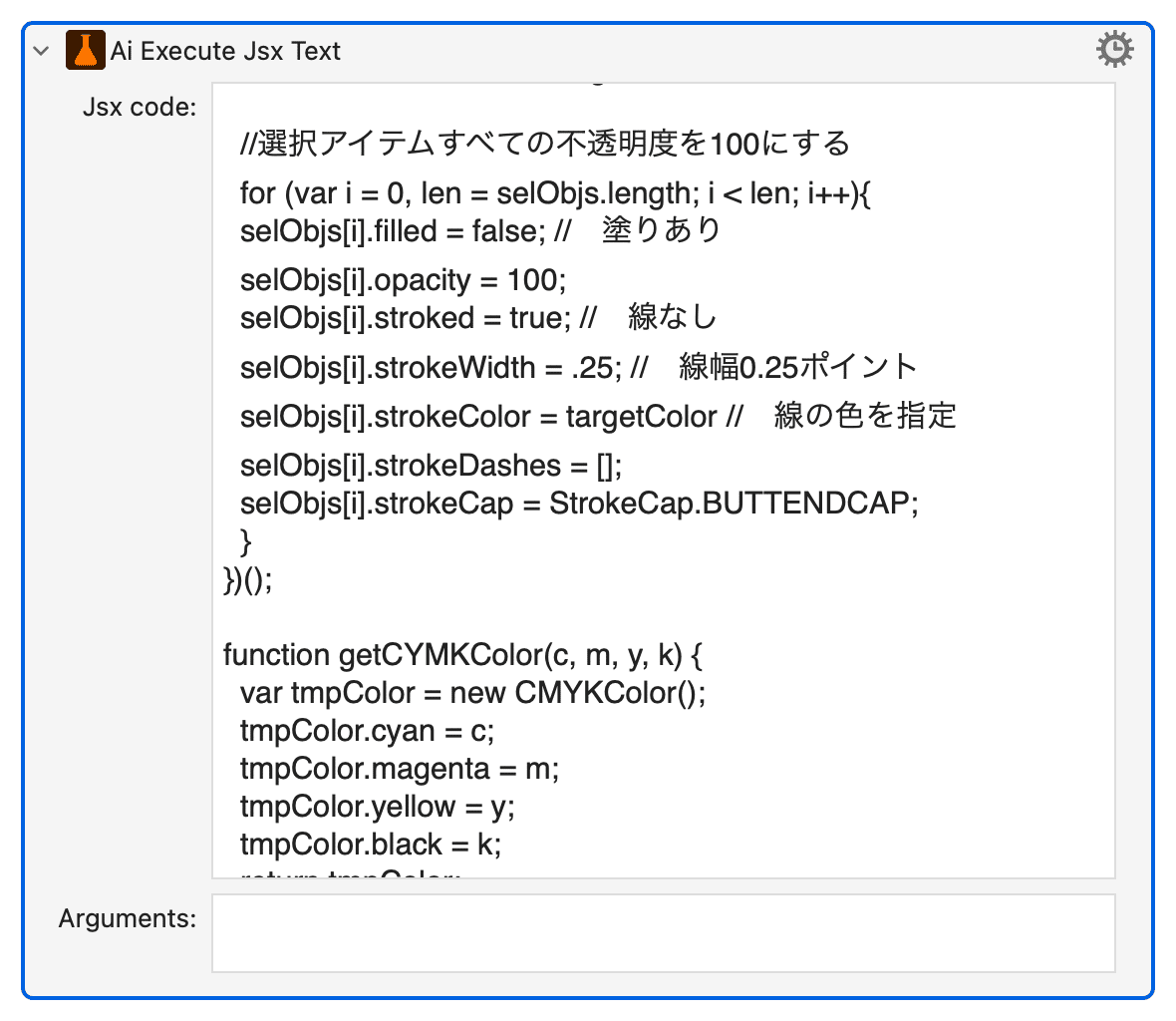
線端
線端には次のように設定します。
StrokeCap.BUTTENDCAP:線端なし
StrokeCap.ROUNDENDCAP:丸型線端
StrokeCap.PROJECTINGENDCAP:突出線端
破線
[]内に設定します。
selObjs[i].strokeDashes = [0, 2];ここから先は
232字
¥ 100
定期マガジンを購読されるとサンプルファイルをダウンロードいただけます。 https://note.com/dtp_tranist/m/mebd7eab21ea5
